Elektrostatische 2D-Elemente sind dreieckige oder quadrilaterale Elemente mit 3- oder 4-Knoten auf der YZ-Ebene. Diese Elemente dienen als Leiter (Widerstandsmaterial) oder als dielektrische Elemente (Isolatoren). Der ausgewählte elektrostatische Analysetyp (elektrostatische Feldstärke und Spannung oder elektrostatischer Strom und Spannung) bestimmt die Reaktion. 2D-Elemente werden zum Modellieren von Teilen (darunter Isolatoren) oder zum Ermitteln der Ablagerungsrate von Materialien in Galvanisierungslösungen verwendet.
Typen von 2D-Elementen
Die beiden Arten von 2D-Elementen für eine elektrostatische Analyse können im Dialogfeld Elementdefinition auf der Registerkarte Allgemein im Listenfeld Geometrietyp ausgewählt werden:
- Planar Gibt an, dass Ihr Modell von planarer Natur ist. Konstruieren Sie das Modell in der YZ-Ebene. Alle Lasten werden gleichmäßig über die Dicke verteilt.
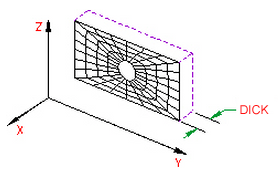
Abbildung 1: Planare 2D-Elemente
- Achsensymmetrisch: Diese Art von Geometrie muss über axiale Symmetrie in Hinsicht auf die Geometrie und beim Belasten verfügen. Das Modell muss in der YZ-Ebene konstruiert werden, wobei die Z-Achse die Symmetrieachse ist und in den positiven Y-Bereich zeigt. Die Geometrie basiert auf der Annahme, dass stärkeabhängige Mengen pro Radiant ausgedrückt werden. Alle Lasten werden z. B. über ein Bogenmaß verteilt.
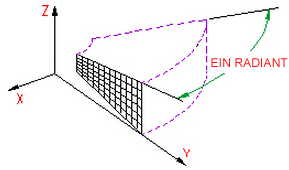
Achsensymmetrische 2D-Elemente
Parameter von 2D-Elementen
Wenn Sie bei 2D-Elementen den planaren Geometrietyp verwenden, müssen Sie die Dicke des Bauteils im Dialogfeld Elementdefinition im Feld Dicke eingeben. Diese Eingabe wirkt sich nur auf die gesamte Wärmeübertragung in einer Fläche des Elements aus. Die Eingabe wirkt sich nicht auf die Spannungsverteilung oder auf den berechneten Stromfluss aus. Wenn die Geometrie achsensymmetrisch ist, dann ist dieses Feld nicht verfügbar. Der Wert 1 rad wird angezeigt, um Sie daran zu erinnern, dass bei einer achsensymmetrischen Analyse eine Schicht mit einem Radianten berücksichtigt wird.
Geben Sie als Nächstes das Materialmodell für dieses Bauteil im Dropdown-Menü Materialmodell an. Wenn die Materialeigenschaften in allen Richtungen identisch sind, wählen Sie die Option Isotrop. Wenn die Materialeigenschaften entlang von zwei orthogonalen Achsen variieren, wählen Sie die Option Orthotrop aus. Wenn sich die Materialeigenschaften mit der Temperatur ändern, wählen Sie entweder Temperaturabhängig isotrop oder Temperaturabhängig orthotrop aus. Wenn die Option Orthotrop oder Temperaturabhängig orthotrop ausgewählt ist, können Sie die Materialachsen mithilfe des Felds Transformationswinkel der Hauptachsen ausrichten. Die lokale N-Materialachse wird in diesem Winkel gegen den Uhrzeigersinn von der Y-Achse gemessen, wie in der folgenden Abbildung dargestellt.
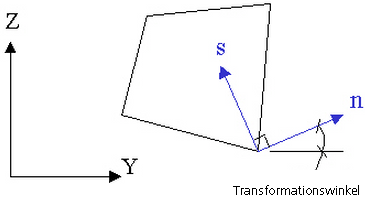
Abbildung 1: Transformationswinkel der Hauptachsen
So verwenden Sie 2D-Elemente
- Stellen Sie sicher, dass ein Einheitensystem definiert ist.
- Stellen Sie sicher, dass das Modell einen elektrostatischen Analysetyp verwendet.
- Vergewissern Sie sich, dass die Elemente, die Sie als 2D-Elemente zuweisen, in der YZ-Ebene gezeichnet wurden. Tipp: Die folgenden Befehle sind beim Konvertieren von 3D-Modellen in 2D-Modelle hilfreich: Zeichnen
 Muster
Muster  Neu positionieren und skalieren, Zeichnen
Neu positionieren und skalieren, Zeichnen  Muster
Muster  Drehen oder kopieren und Zeichnen
Drehen oder kopieren und Zeichnen  Ändern
Ändern  Projizieren auf Ebene. Sie können beispielsweise versehentlich ein Netz in der XY-Ebene erstellen. Sie können das Netz mit dem Befehl Neu positionieren und skalieren oder Drehen auf die YZ-Ebene drehen. Durch Abrunden können einige Knoten einen kleinen X-Koordinatenwert haben, der verhindert, dass der Elementtyp auf 2D gesetzt wird. Verwenden Sie in diesem Fall den Befehl Projizieren auf Ebene, um die Knoten genau in der YZ-Ebene zu fangen.
Projizieren auf Ebene. Sie können beispielsweise versehentlich ein Netz in der XY-Ebene erstellen. Sie können das Netz mit dem Befehl Neu positionieren und skalieren oder Drehen auf die YZ-Ebene drehen. Durch Abrunden können einige Knoten einen kleinen X-Koordinatenwert haben, der verhindert, dass der Elementtyp auf 2D gesetzt wird. Verwenden Sie in diesem Fall den Befehl Projizieren auf Ebene, um die Knoten genau in der YZ-Ebene zu fangen. - Klicken Sie mit der rechten Maustaste auf die Überschrift Elementtypfür das Bauteil, das ein 2D-Element sein soll.
- Wählen Sie den Befehl 2D.
- Klicken Sie mit der rechten Maustaste auf Elementdefinition, und wählen Sie Elementdefinition bearbeiten aus.
- Wählen Sie im Listenfeld Materialmodell das richtige Materialmodell für das Teil aus.
- Weist das Modell eine konstante Stärke auf, wählen Sie im Listenfeld Geometrietyp die Option Planar. Ist das Modell um eine Rotationsachse symmetrisch, wählen Sie im Listenfeld Geometrietyp die Option Achsensymmetrisch.
- Wenn Sie planare Elemente verwenden, geben Sie einen Wert unter Stärke ein.
- Klicken Sie auf OK.